Aplicatii GUI pentru Pacman - pamac
Pamac este un manager grafic de pachete pentru Arch Linux si derivatele sale. Acesta ofera o modalitate usoara de a instala, actualiza si elimina aplicatii prin intermediul unei interfete grafice.
Caracteristici:
- se poate utiliza si in linie de comanda
- interfata grafica Gtk3
- instalarea pachetelor locale
- pictograma cu notificari de actualizare
- extensie gnome-shell cu notificari de actualizare
- gestionarea automata a memoriei cache in functie de preferintele dumneavoastra
Instalare:
$ sudo pacman -Syu pamac-gtk
Utilizare:
1. Sincronizarea bazei de date
Pamac se poate ocupa de majoritatea aspectelor legate de gestionarea software-ului. Atunci cand verificati daca exista versiuni mai noi de software, trebuie sa reimprospatati baza de date. Puteti face acest lucru, facand clic pe butonul reprezentat prin trei puncte de pe bara de antet si selectati Refresh databases.
2. Instalarea unei aplicatie
Dupa ce ati actualizat bazele de date este timpul sa instalati aplicatii. Pentru a instala o aplicatie, faceti clic pe pe butonul verde din dreptul aplicatiei si apoi faceti clic pe Apply.
Dupa ce ati actualizat bazele de date este timpul sa instalati aplicatii. Pentru a instala o aplicatie, faceti clic pe pe butonul verde din dreptul aplicatiei si apoi faceti clic pe Apply.
3. Dezinstalarea unei aplicatii
In cazul in care doriti sa dezinstalati o aplicatie faceti clic pe butonul rosu din dreptul aplicatiei si apoi faceti clic pe Apply.
In cazul in care doriti sa dezinstalati o aplicatie faceti clic pe butonul rosu din dreptul aplicatiei si apoi faceti clic pe Apply.
4. Actualizarea sistemului
Pentru a actualiza aplicatiile faceti clic pe fila Updates de pe bara de antet. In cazul in care aveti actualizari nu trebuie decat sa pasati pe butonul Apply.
5. Activare AUR
Cu ajutorul lui Pamac puteti instala si aplicatii din AUR. AUR este un loc pentru software-ul care nu este disponibil in depozitele oficiale Arch. Pentru a instala aplicatii din AUR, trebuie mai intai sa-l activati. Pentru a activa AUR in pamac urmati pasii:
- faceti clic pe pictograma reprezentata prin trei puncte de pe bara de antet si selectati Preferences
Cu ajutorul lui Pamac puteti instala si aplicatii din AUR. AUR este un loc pentru software-ul care nu este disponibil in depozitele oficiale Arch. Pentru a instala aplicatii din AUR, trebuie mai intai sa-l activati. Pentru a activa AUR in pamac urmati pasii:
- faceti clic pe pictograma reprezentata prin trei puncte de pe bara de antet si selectati Preferences
- dupa ce ati facut clic pe Preferences va apare o fereastra unde trebuie sa introduceti parola de administrator
- faceti clic pe fila Third Party si faceti clic pe butonul din dreptul Enable AUR support
Pamac ofera utilizatorilor acces atat la pachetele oficiale din depozitele Arch, cat si la pachetele neoficiale din depozitele comunitare AUR.
Asadar daca v-a placut articolul informativ "Aplicatii GUI pentru Pacman - pamac" distribuiti-l pe retelele sociale sau scrieti in caseta de comentarii intrebarile si sugestiile dumneavoastra, deoarece ma ajuta sa imbunatatesc sau sa corectez continutul.
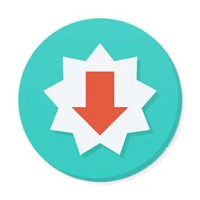

















Comments